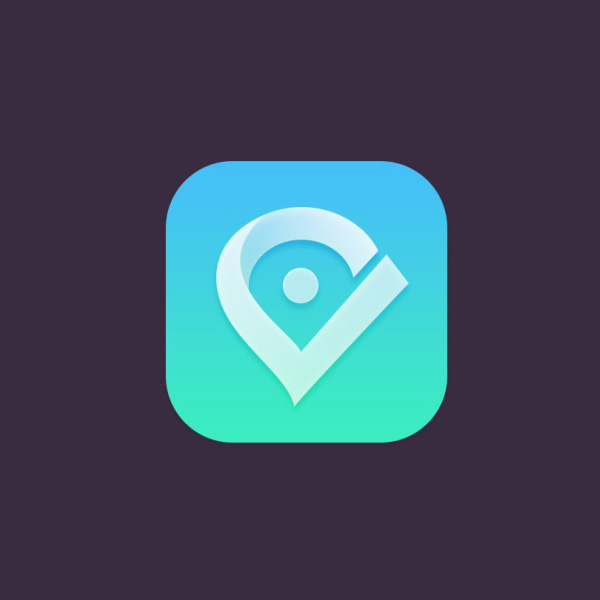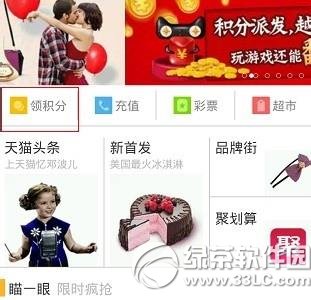萬盛學電腦網 >> 圖文處理 >> Photoshop教程 >> ps入門教程 >> 利用PS蒙版制作頹廢風格圖片簽名
利用PS蒙版制作頹廢風格圖片簽名
教程的簽名效果制作的非常經典。作者主要用蒙版及筆刷素材來制作背景及畫框的頹廢效果。人物部分不需要太多的細化處理,只要稍微溶圖及美白處理即可。
最終效果

1、新建一個550 * 400像素的文檔,背景填充顏色:#f0f0f0。
2、打開下圖所示的兩張人物素材。拖進來,適當調整大小。



3、處理人物圖像,調整曲線,把人物圖像調亮,復制圖層,圖層混合模式改為“柔光”,調整去色,另外一張人物圖像處理方法相同。
4、在人物圖層上甜菜鹼蒙版,把下面的兩張蒙版素材分別定義為畫筆,選擇畫筆工具,在蒙版上用剛才定義的畫筆畫出人物圖像周圍邊緣效果,可以調整畫筆的角度,這點隨意發揮,只要邊緣效果出來就好。
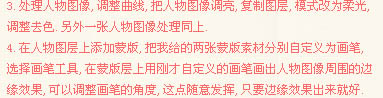
5、打開下圖所示的絲帶和花紋素材,用魔術棒摳出來後拖進來,適當擺好位置。

6、打開下圖所示的相框素材,拖進來,水平翻轉,把相框放大並把相框中間的白色用魔術棒選取並刪除,放到中間的位置能夠顯示兩張人物就可以了,再向左下旋轉。

7、調整去色相框,調整亮度對比度,把亮度加到最大150,顏色如果還顯得按就在調整一下曲線,再把透明度降低就可以了。數值隨自己喜歡,然後高斯模糊,數值自定。
8、新建圖層,打開下圖所示的雲彩素材,把雲彩定義為畫筆。回到原來文件,在圖層下面和上面各畫幾筆。
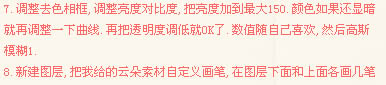

9、打開下圖所示的紋理素材,拖進來,去色,圖層混合模式改為“疊加”,加上圖層蒙版,用黑色畫筆把人物臉部擦出來。
10、再打開另一張紋理素材,拖進來,處理方法同上。

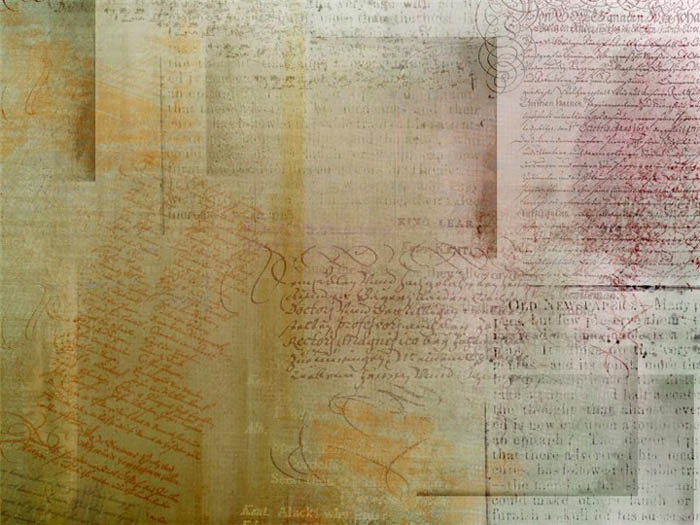
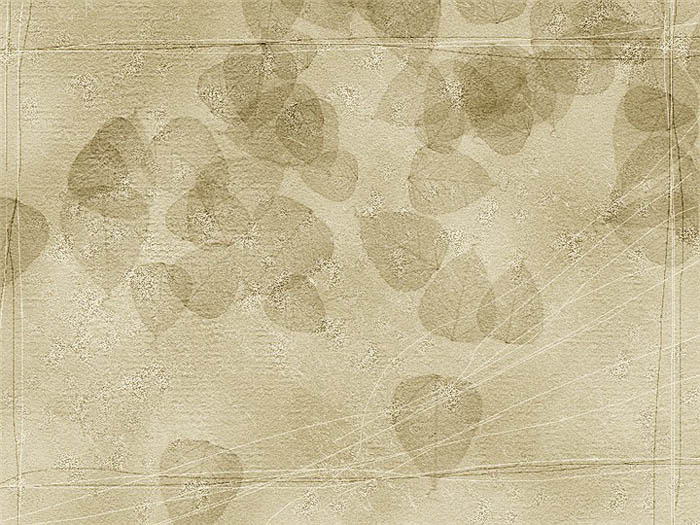
11、選擇文字工具打上文字,字體顏色為黑色,字體是方正稚藝體,這裡隨意,模式改為“疊加”,效果為外發光,混合模式,混合模式“正常”,不透明度為:100%,顏色白色,復制一層,完成最終效果。


- 上一頁:PS簡單制作最真實的蘋果標志
- 下一頁:PS制作簡單的古典簽名效果
ps入門教程排行
軟件知識推薦
相關文章
copyright © 萬盛學電腦網 all rights reserved